Salve!
In questo tutorial vi spiegherò come rendere più veloce il vostro PC e aggiornare i driver della scheda video.
Con la guida per rendere più veloce il vostro PC i giochi non andranno meglio, ma potrebbero andare meglio se non avevate dei driver della scheda video aggiornati.
Comunque.
1) Disinstallare tutti i programmi che non si usano.Start ---> Pannello di controllo ---> Programmi e funzionalità
Dopo che siete arrivati qui disinstallate tutti programmi, giochi e altre cose che avete installato nel PC ma non usate mai.
Spesso si tengono nel PC programmi e giochi che non si aprono più da mesi e che sono inutili.
2) Cancellare tutti i file che non vi servono.In pratica vi consiglio di fare un giro fra tutti i vostri file, documenti, canzoni, immagini, video e cartelle varie che avete e di cancellare tutto quello che non usate.
3) Ripulire il PC dai file inutili con CCleaner.Per scaricare CCleaner
cliccate qui.
Questo programma è molto semplice da usare. Vi cancella tutti i file inutili dal PC. Ovviamente non cancella documenti e file, ma cancella solo i file "inutili" che si creano dopo certe azioni svolte al computer, come ad esempio navigare in internet. Usarlo è molto facile, dovrete semplicemente cliccare il pulsante
Avvia pulizia e lasciare che lui faccia tutto il resto.
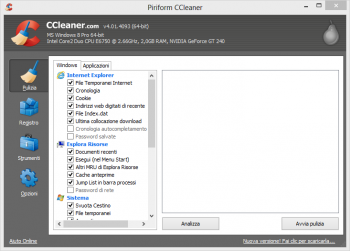
Quando ha finito potete chiuderlo.
4) Ordinare i file con Defraggler.Defraggler è un tool, un programma, che serve per deframmentare il disco. La deframmentazione consiste nell'ordinare tutti i file nell'hard disk in modo tale che quando voi lo cercate sarà molto più facile al PC trovarlo dato che si trova esattamente dove deve essere.
Potete scaricarlo
cliccando qui.
Dopo che l'avrete installato apritelo; vi troverete con questa schermata:
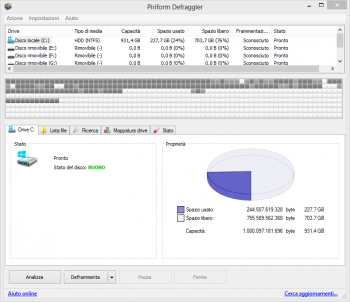
Non dovrete fare altro che cliccare su
Deframmenta per deframmentare il disco.
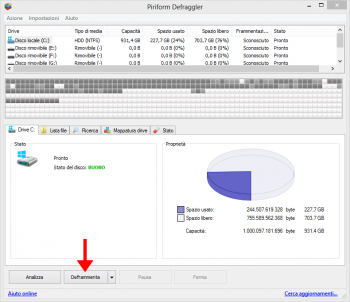
Attenzione: una deframmentazione del disco può richiedere davvero molto tempo, a volte anche un giorno.
Se non volete perdere così tanto tempo cliccate sulla freccia e cliccate su
Deframmentazione rapida.
Ora passiamo al secondo tutorial, cioè
come aggiornare i driver della propria scheda video.
Per prima cosa dovrete sapere che scheda video avete. Per saperlo dovrete semplicemente aprire
Start e digitale
dxdiag.
Premete
Invio e vi si aprirà un programma installato in Windows che vi dirà tutti i componenti del vostro computer.
Vi dovreste trovare in questa situazione:
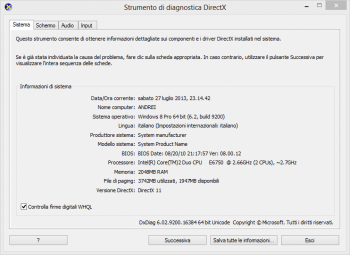
Per sapere che scheda video avete vi basterà premere
Schermo e leggere le prime tre righe.
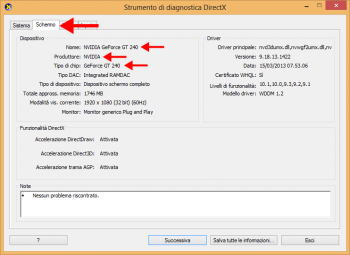
La prima vi dirà il nome completo della vostra scheda video, la seconda riga vi dirà il produttore (
NVIDIA o
AMD) e la terza vi dirà il modello della scheda video.
Ora che sapete il modello potete aggiornarla.
Vi basterà andare sui rispettivi siti delle case produttrici.
Se avete una scheda video Nvidia
cliccate qui.
Se avete una scheda video AMD Radeon
cliccate qui.
Per chi ha una Nvidia: non dovete fare niente. A dire il vero non vi serviva neanche sapere il modello della scheda video dato che il sito la trova in automatico, ma almeno ora saprai che modello hai!
Aspettate che il sito faccia la scansione e vi dirà che driver dovrete scaricare.
Per chi ha una AMD Radeon: dovete semplicemente mettere il mouse (senza cliccarci però) in alto a destra su
Support e Drivers e in
Component category dovrete scegliere se avete un PC fisso (Desktop graphics), un PC portatile (Notebook graphics) o un PC portatile con una scheda video integrata (Embedded graphics).
Nella seconda opzione scegliete
Auto detect and Install e farà tutto in automatico.
Credits: la guida è stata scritta interamente da me, potete copiarla ma specificare che l'autore sono io.
Se il tutorial vi è stato utile ne sono felice, se avete dubbi e domande chiedete pure!
Edited by Andrei45832 - 28/7/2013, 01:08


